Free Download Manager中文绿色版是一个一个完全免费的多功能的下载和管理工具,多线程下载,支持多种格式网页抓取,支持定时下载和定时挂断连接,下载完成后断开连接或关闭计算机。Free Download Manager支持多线程下载,支持计划任务下载,支持以目录列表查看检索站点内容,支持下载网页内容、图像、文件,支持抓取网页上的链接,支持下载整个网站内容(可设定下载子目录的层次深度)。
软件说明
Free Download Manager之前默认只支持下载普通连接,bt需要通过插件才能支持现在,而从全新设计的Free Download Manager 5.0版本开始(新版原生不支持xp),普通连接、bt、磁链和视频下载都被原生支持。
全新设计的Free Download Manager基于qt,界面和功能方面都有了质的飞跃,体积在40M左右,支持简体中文和繁体中文。
Free Download Manager支持监控edge、ie、chrome、firefox等浏览器的下载,但默认不启用,你可以在设置中激活它。
通常情况下你可以拖放下载链接到fdm的任务栏图标或界面中调用下载,也可以复制下载连接后点击FDM界面中的+号开始下载。
功能特色
1、软件完全没有广告
2、下载器界面非常美观
3、无需下载后再整合成资源包
4、全简体中文,操作界面简单明了
5、支持多线程下载,支持计划任务下载,支持以目录列表查看检索站点内容,支持下载网页内容、图象、文件,支持抓取网页上的链接,支持下载整个网站内容(可设定下载子目录的层次深度),理论上可下载超过1000 层的子目录网页和图象等内容。
6、支持捕获网页风格样式(以 CSS 内容保存),支持多种格式网页抓取,包括:html、shtm、shtml、phml、dhtml、php、hta、htc、cgi、asp、htm 等等……亦可自己设定格式,可在线以“站点浏览器”查看目标网站的子目录中的内容,支持三种下载通讯模式,支持断点续传,可显示服务器是否支持续传并可设定是否重新下载或覆盖。Free Download Manager 是一个强大的下载工具,支持多线程分割下载。
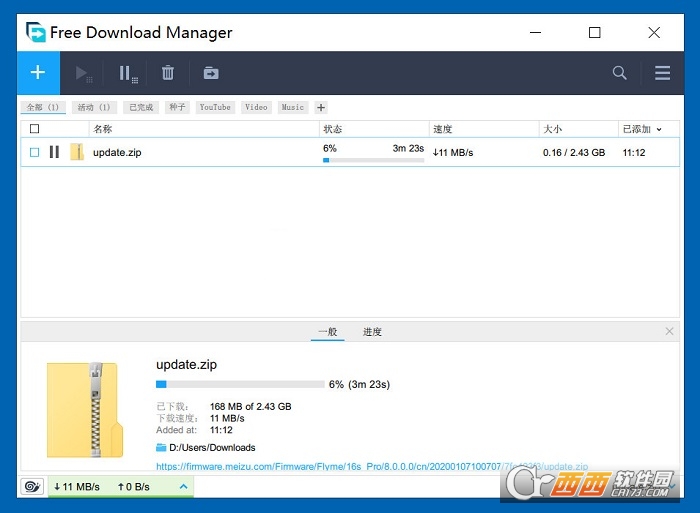
应用亮点
1、GNU 通用公共许可证
Free Download Manager 6已基于GNU公共许可证开放源码。
2、BitTorrent(BT)支持
已支持BT协议下载文件(用于Windows 2000/XP/2003/Vista)。
3、上传管理器:方便地共享您的文件
已支持方便地上传您的文件或文件夹,从而与其他用户共享。
4、Flash影视下载
已支持从视频网站(例如You tube,Google Video等)下载视频。这些视频会被保存为、flv格式或转换为一种或多种更流行的视频格式。
5、远程控制
可以通过互联网远程新建新的下载任务或浏览活动/已完成下载列表。
6、便携模式(Portable mode)
如果您希望在不同的电脑上使用,您可以方便地创建它的便携版本,无需再在每台电脑上安装和设置这个程序。
7、增强的音频/视频文件支持
在下载完成前即可预览音频/视频文件,下载完成后可以转换文件格式。
8、完全免费,100%安全
是自由、开源软件,基于GPL协议分发。
9、下载提速
把文件分割成不同的部分并同时下载它们,允许您在可能的最高速度下使用任何一种连接模式。使用FDM下载速度可提升600%,甚至更多!
10、继续中断的下载
如果下载进程被中断,您无需再从头开始下载。可以从中断的地方继续下载,节省您的时间、感情和金钱。
11、智能文件管理与强大的计划任务
使用FDM您可以轻松地通过其类别组织下载的文件,将它们放入之前设定好的文件夹中。其智能计划任务功能允许您在设定好的时间开始或暂停下载任务,以及其他操作(打开其他应用程序、新建或结束连接,等等)。
12、调节流量使用(traffic usage)
有好几种流量使用模式。您可以同时在浏览互联网和下载文件之间调整流量的使用。
13、站点浏览器
站点浏览器允许您浏览一个web站点的目录结构,并轻易地下载必要的文件和文件夹。
14、HTML蜘蛛(HTML Spider)
利用HTML蜘蛛,您可以下载整个网页页面甚至是整个网站。这个工具也可以设定为只下载特定后缀的文件。
15、同时从数个镜像下载
可以同时从数个镜像下载文件。
16、zip文件的部分下载
允许您只下载一个、zip文件中必要的部分。
17、通过用户间交流实现主动的间谍/广告软件保护
您可以在程序窗口右侧阅读其他社区成员对您即将下载文件的评论,也可以留下您自己对下载下来的文件的评论。通过这种方式,FDM用户可以免受无用或危险文件的威胁。
18、多语言支持
已被翻译为30种语言。
常见问题
一、怎么修改语言?
1、打开我们的Free Download Manager下载器,然后点击右侧的三条杠的图标,在下拉菜单中选择“设置”点击进入。
2、点击左侧的“一般”选项卡(一般默认是此选项卡),然后在左侧界面中找到“language"【语言】
3、点击语言后面的向下的箭头选择合适的语言即可。
二、使用如何控制上传下载速度?
1、打开我们的FDM下载器,然后点击右侧的三条杠的图标,在下拉菜单中选择“设置”点击进入。
2、将左侧的选项卡切换到”流量控制“。
3、在左侧面板中选择合适的上传下载速度即可。
4、如果你需要对下载进行管理或网络进行设置,都可以通过切换左侧的选项卡,快速定位功能区进行相关修改。



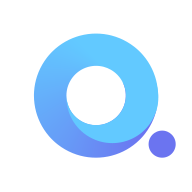
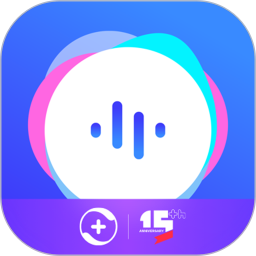
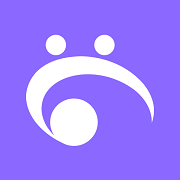








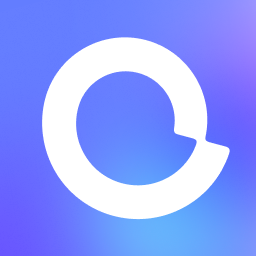





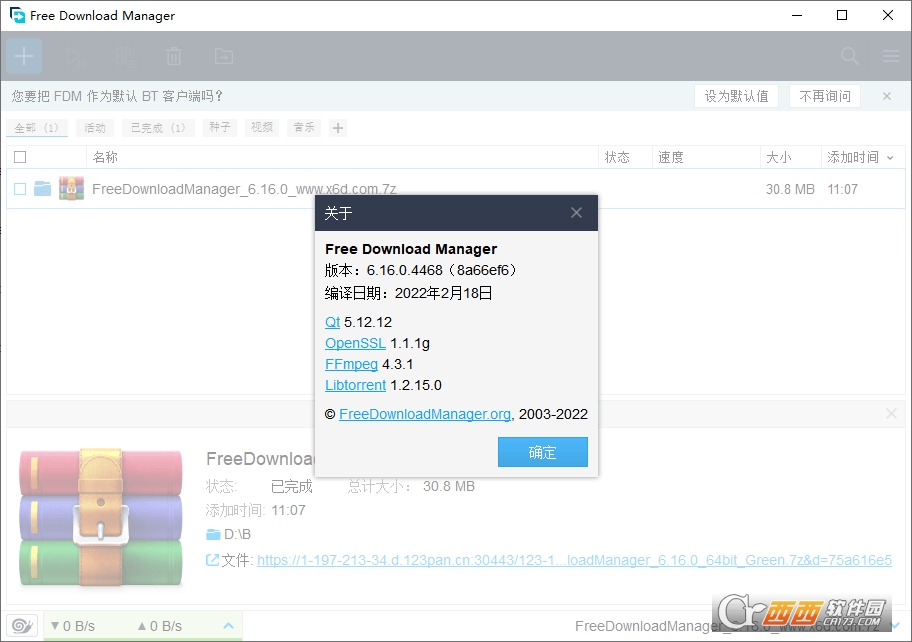



 大小: 90.4M
大小: 90.4M Adobe Application Manager10.0 官方最新版
Adobe Application Manager10.0 官方最新版  迅雷极速版v1.0.35.366 绿色精简版
迅雷极速版v1.0.35.366 绿色精简版  迅雷7(集成本地Vip)v7.9.44.5056 去广告精简绿色版
迅雷7(集成本地Vip)v7.9.44.5056 去广告精简绿色版  FLV网络视频嗅探器(FlvCapture)0.3 绿色版
FLV网络视频嗅探器(FlvCapture)0.3 绿色版  foxy繁体V1.98 绿色免费版
foxy繁体V1.98 绿色免费版  迅雷5(Thunder)V5.9.28.1564 官方正式版
迅雷5(Thunder)V5.9.28.1564 官方正式版 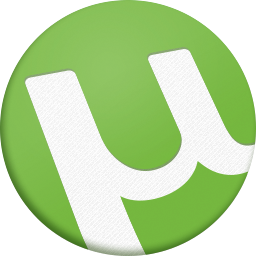 uTorrentv3.5.5.46552 官方正式版
uTorrentv3.5.5.46552 官方正式版  115网盘客户端v8.2.0.45 官方安装版
115网盘客户端v8.2.0.45 官方安装版  盛大下载器2016v1.9.0.6 官方稳定版
盛大下载器2016v1.9.0.6 官方稳定版  步步高点读机下载工具V2.1.0 官方最新版
步步高点读机下载工具V2.1.0 官方最新版 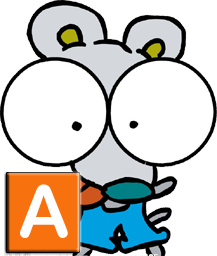 硕鼠20180.4.8.1 官方最新版
硕鼠20180.4.8.1 官方最新版  维棠FLV视频下载工具v3.0.1.0 官方正式版
维棠FLV视频下载工具v3.0.1.0 官方正式版  QQ旋风2014v4.5.760.400
QQ旋风2014v4.5.760.400  Internet Download Manager(IDM)V6.35.3中文精简版
Internet Download Manager(IDM)V6.35.3中文精简版  快车、迅雷、QQ旋风、FS2You、RayFile、纳米盘等链接转换器V1.0 绿色离线版
快车、迅雷、QQ旋风、FS2You、RayFile、纳米盘等链接转换器V1.0 绿色离线版  MTV分享精灵20151.5.1 绿色免费版
MTV分享精灵20151.5.1 绿色免费版  比特精灵(BitSpirit)V3.6.0.500 免费简体中文绿色版
比特精灵(BitSpirit)V3.6.0.500 免费简体中文绿色版  QQ旋风4.5(757) 绿色版
QQ旋风4.5(757) 绿色版